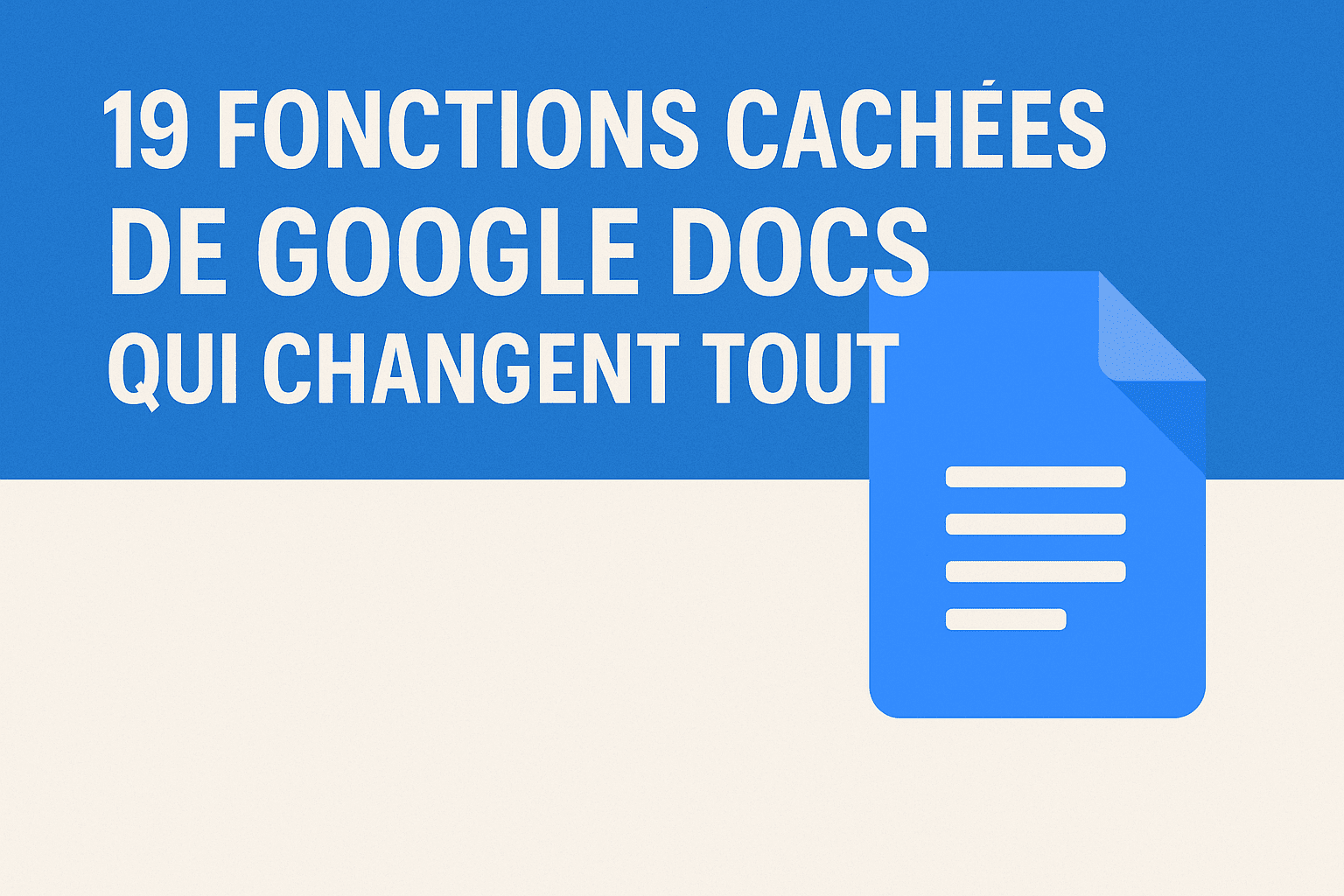
- mai 29, 2025
- Equipe journal IT
- 0
Chaque jour, des millions de personnes utilisent Google Docs pour écrire, collaborer ou prendre des notes. Mais derrière son apparente simplicité, cet outil cache une foule de fonctionnalités puissantes, souvent ignorées.
Imaginez pouvoir dicter un texte sans toucher au clavier, insérer des infos dynamiques depuis votre agenda ou activer une aide à la rédaction alimentée par l’IA — tout cela, sans installer la moindre extension. Ce n’est pas de la magie, c’est Google Docs… bien utilisé.
Dans cet article, vous allez découvrir ses options les plus méconnues, qui peuvent transformer votre manière de travailler — pour de bon.
Table de matières
TogglePourquoi Google Docs est bien plus qu’un simple éditeur de texte
Lancé en 2006, Google Docs s’est imposé comme l’un des premiers outils de traitement de texte collaboratif dans le cloud. Aujourd’hui, il ne se limite plus à un éditeur en ligne : il est devenu un maillon central de Google Workspace, l’écosystème professionnel de Google, utilisé par des millions d’entreprises, d’écoles et d’organisations à travers le monde.
Ce qui distingue Google Docs, c’est sa parfaite intégration avec les autres outils de Workspace : Gmail, Google Drive, Google Calendar, Google Meet, ou encore Google Sheets. Chaque document devient ainsi un véritable centre de collaboration où l’on peut commenter, réagir, mentionner des collègues, insérer des fichiers liés ou suivre l’évolution en temps réel.
Mais surtout, Google Docs ne cesse d’évoluer. Grâce à l’intelligence artificielle et aux “smart features” intégrées, il devient de plus en plus intelligent : rédaction assistée, résumé automatique, recherche contextuelle, chips intelligents… Ce ne sont plus seulement des documents, ce sont des espaces de travail intelligents, vivants, connectés.
En d’autres termes, Google Docs n’est plus juste un outil d’écriture. C’est le point de départ d’une nouvelle façon de collaborer et de produire du contenu, plus rapide, plus fluide et plus intelligente.
Libérez votre productivité avec les fonctions cachées de Google Docs
Google Docs est bien plus qu’un simple éditeur de texte. En explorant ses fonctionnalités avancées, vous pouvez transformer votre manière de travailler et gagner en efficacité.
Voici quelques astuces pour maximiser votre productivité :
Créez rapidement un nouveau document avec docs.new
Pour créer un nouveau document sans passer par Google Drive, tapez simplement docs.new dans la barre d’adresse de votre navigateur. Cette commande ouvre instantanément un nouveau document vierge, vous faisant gagner un temps précieux.
Utilisez la saisie vocale pour rédiger sans clavier
La fonction de saisie vocale permet de dicter votre texte à Google Docs.
- Accédez à cette fonctionnalité via Outils > Saisie vocale.
Elle est particulièrement utile pour les prises de notes rapides ou la rédaction de documents longs.
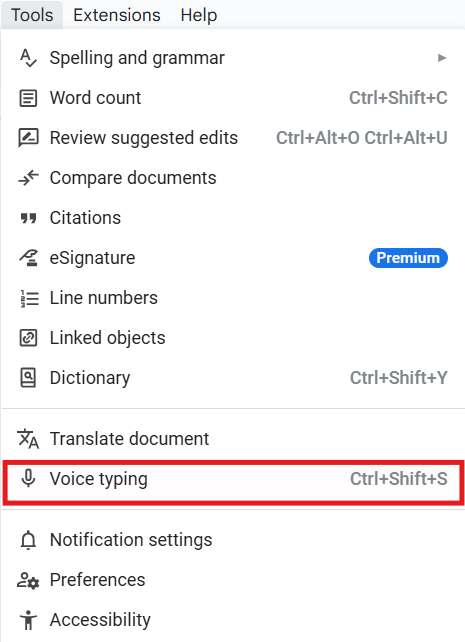
Activez le mode hors ligne pour travailler sans connexion
En activant le mode hors ligne, vous pouvez continuer à travailler sur vos documents même sans connexion Internet.
Pour cela, installez l’extension Google Docs Offline sur Chrome, puis activez le mode hors ligne dans les paramètres de Google Drive.Les modifications seront synchronisées dès que vous serez reconnecté.
Insérez des éléments intelligents avec le symbole @
Le symbole @ dans Google Docs ouvre un menu contextuel permettant d’insérer rapidement des éléments tels que des personnes, des fichiers, des dates ou des modèles prédéfinis.
Par exemple, tapez @ suivi du nom d’un collègue pour le mentionner, ou @Email Draft pour insérer un modèle de brouillon d’e-mail.
Affichez le nombre de mots en temps réel
Pour suivre la longueur de votre document en temps réel, accédez à Outils > Nombre de mots, puis cochez l’option Afficher le nombre de mots en cours de frappe.
Un compteur s’affichera en bas à gauche de votre document, vous permettant de respecter facilement les limites de mots imposées.
Optimiser la collaboration et les commentaires
Google Docs est reconnu pour ses capacités de collaboration en temps réel. Cependant, certaines fonctionnalités avancées peuvent encore améliorer cette expérience collaborative.
Réagir aux commentaires avec des emojis
Depuis une mise à jour récente, il est possible d’ajouter des réactions emoji aux commentaires dans Google Docs.
Pour ce faire, sélectionnez le texte concerné, cliquez sur l’icône de commentaire, puis choisissez l’emoji approprié.
Cette fonctionnalité permet une communication rapide et expressive entre collaborateurs.
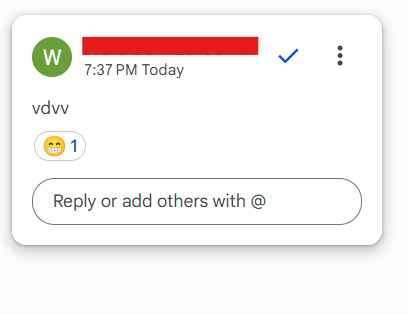
Rechercher des commentaires par mots-clés
Pour naviguer efficacement dans les commentaires d’un document, Google Docs offre une fonction de recherche par mots-clés.
En cliquant sur “Afficher tous les commentaires” en haut à droite, puis sur l’icône de filtre, vous pouvez saisir des mots-clés ou des noms pour retrouver des commentaires spécifiques.
Afficher ou masquer les résumés
Google Docs propose la possibilité d’ajouter des résumés à vos documents, offrant une vue d’ensemble rapide du contenu.
Ces résumés peuvent être affichés ou masqués selon les besoins, facilitant ainsi la navigation et la compréhension du document pour tous les collaborateurs.
Ajouter des contenus intelligents et enrichis
Google Docs offre des outils puissants pour intégrer des éléments interactifs et structurés, facilitant ainsi la lecture et la collaboration.
Insérer des éléments interactifs avec les Smart Chips
Les Smart Chips sont des éléments interactifs que vous pouvez insérer dans vos documents pour enrichir le contenu et faciliter l’accès à des informations pertinentes.
En tapant @ suivi du nom d’une personne, d’un fichier, d’un événement ou d’une date, Google Docs propose des suggestions que vous pouvez insérer sous forme de puces interactives.
Ces puces permettent, par exemple, de mentionner un collaborateur, de lier un fichier Google Drive ou d’ajouter un événement de calendrier directement dans le document.
Créer une table des matières dynamique
Pour structurer un document long, la table des matières est essentielle.Google Docs permet d’en insérer une automatiquement en utilisant les styles de titres (Titre 1, Titre 2, etc.).
Placez votre curseur à l’endroit souhaité, puis allez dans Insertion > Table des matières et choisissez le style désiré. La table des matières se mettra à jour automatiquement à mesure que vous modifiez les titres de votre document.
Afficher les numéros de ligne pour faciliter les références
Dans les documents techniques ou juridiques, il est souvent utile de numéroter les lignes pour faciliter les références.
Google Docs propose désormais cette fonctionnalité. Pour l’activer, assurez-vous que votre document est en mode paginé (via Fichier > Mise en page), puis allez dans Outils > Numéros de ligne et sélectionnez Afficher les numéros de ligne.
Vous pouvez choisir d’appliquer cette numérotation à tout le document, à chaque page ou à chaque section.
Maîtrisez la recherche avancée dans Google Docs
Google Docs offre des outils puissants pour rechercher et organiser vos documents de manière efficace. Voici comment exploiter ces fonctionnalités pour optimiser votre productivité.
Utiliser la fonction "Rechercher et remplacer"
Pour trouver un mot ou une phrase spécifique dans un document, utilisez la fonction Rechercher et remplacer. Sur ordinateur, accédez à Édition > Rechercher et remplacer, ou utilisez le raccourci Ctrl + H (Windows) ou Cmd + H (Mac).
Cette fonctionnalité vous permet également de remplacer un terme par un autre dans tout le document.
Rechercher dans Google Drive avec des filtres avancés
Pour retrouver un document spécifique dans Google Drive, utilisez les filtres de recherche. Cliquez sur l’icône de filtre dans la barre de recherche pour affiner vos résultats par type de fichier, personne, date de modification, etc.
Exploiter les opérateurs de recherche
Google Drive prend en charge des opérateurs de recherche pour affiner vos requêtes. Par exemple :
- type:document pour rechercher uniquement des documents.
- owner:adresse@example.com pour trouver des fichiers appartenant à une personne spécifique.
- before:2025-01-01 pour localiser des fichiers modifiés avant une certaine date.
Utiliser la recherche contextuelle dans Google Docs
Dans un document ouvert, utilisez la fonction Rechercher (Ctrl + F ou Cmd + F) pour localiser rapidement des mots ou des phrases.
Cette fonctionnalité met en surbrillance toutes les occurrences du terme recherché, facilitant ainsi la navigation dans le document.
Comment Google Docs utilise l’intelligence artificielle
Google Docs intègre désormais des outils d’intelligence artificielle, notamment via Gemini, pour faciliter la création et l’édition de documents. Ces fonctionnalités sont accessibles aux utilisateurs de Google Workspace et aux abonnés de Google One AI Premium.
Rédaction assistée avec "Aide à la rédaction"
La fonction “Aide à la rédaction” permet de générer du texte en fonction de vos instructions. Pour l’utiliser :
- Ouvrez un document Google Docs.
- Cliquez sur l’icône “Aide à la rédaction” (un crayon) située à droite.
- Saisissez votre demande, par exemple : “Rédige une lettre de motivation pour un poste de développeur”.
- L’IA génère un texte que vous pouvez insérer, modifier ou affiner selon vos besoins.
Cette fonctionnalité est particulièrement utile pour surmonter le syndrome de la page blanche ou pour gagner du temps lors de la rédaction de contenus répétitifs.
Résumés automatiques avec "@Résumé"
Pour obtenir un résumé de votre document :
- Dans votre document, tapez @Résumé.
- Sélectionnez “Résumé IA” dans le menu contextuel.
- Un bloc de résumé s’affiche, que vous pouvez insérer ou actualiser selon les modifications apportées au document.
Cette fonction est idéale pour synthétiser des rapports longs ou des notes de réunion.
Suggestions contextuelles avec Smart Compose
Smart Compose propose des suggestions de texte en temps réel pendant que vous écrivez. Pour activer cette fonctionnalité :
- Allez dans Outils > Préférences.
- Cochez “Afficher les suggestions de rédaction”.
- Les suggestions apparaissent en gris clair ; appuyez sur la touche Tab pour les accepter.
Relecture et amélioration du style
Gemini peut également vous aider à reformuler des phrases, à ajuster le ton (formel ou informel) et à corriger des erreurs grammaticales.
Sélectionnez le texte concerné, cliquez sur “Aide à la rédaction“, puis choisissez l’option souhaitée, comme “Rendre plus concis” ou “Développer“.
Redécouvrez Google Docs, exploitez son plein potentiel
Google Docs, ce n’est pas juste un éditeur de texte. C’est un outil puissant, souvent sous-exploité. En découvrant ses fonctions cachées (vocales, collaboratives, intelligentes ) vous gagnez du temps, vous travaillez mieux, et vous laissez la technologie vous simplifier la vie.
Testez une astuce dès maintenant. Et redonnez du souffle à votre façon de créer, d’écrire, de collaborer.
FAQ
Quels sont les raccourcis clavier les plus utiles dans Google Docs ?
Si je veux gagner du temps, les raccourcis clavier sont essentiels. Par exemple, Ctrl + B met le texte en gras, Ctrl + I en italique et Ctrl + K permet d’ajouter un lien. Pour insérer un commentaire, j’utilise Ctrl + Alt + M. Et pour afficher le nombre de mots : Ctrl + Maj + C. Ces commandes simples me permettent de rester concentré sur l’écriture sans perdre de temps à chercher dans les menus.
Comment afficher ou masquer les caractères non imprimables dans Google Docs ?
Si je veux mieux comprendre la mise en page de mon texte, je peux afficher les caractères non imprimables (espaces, retours à la ligne, tabulations). Pour ça, je vais dans le menu Affichage, puis je clique sur Afficher les caractères non imprimables. Cela m’aide à corriger les problèmes de format invisibles à l’œil nu. Si je veux les masquer, je retourne au même endroit pour désactiver l’option.
Cette fonctionnalité est disponible uniquement sur les comptes Google Workspace.
Comment suivre les modifications et afficher l'historique des versions dans Google Docs ?
Si je veux voir qui a changé quoi dans mon document ou revenir à une version précédente, je clique sur Fichier > Historique des versions > Afficher l’historique. Là, je peux voir toutes les modifications, classées par date et par collaborateur. Je peux même renommer une version pour la retrouver facilement plus tard.
Comment utiliser les modèles prédéfinis dans Google Docs ?
Quand je crée un nouveau document, je peux choisir un modèle prêt à l’emploi pour ne pas partir de zéro. Depuis Google Docs ou Google Drive, je clique sur Galerie de modèles en haut à droite. Je peux y trouver des CV, lettres, rapports ou factures déjà formatés. Je n’ai plus qu’à personnaliser le contenu selon mes besoins.
Comment insérer une table des matières dynamique dans Google Docs ?
Si je rédige un document long, je peux insérer une table des matières qui se met à jour toute seule. Pour cela, j’utilise les styles de titres (Titre 1, Titre 2…) pour structurer mon texte. Ensuite, je clique sur Insertion > Table des matières, et je choisis le style que je préfère. À chaque ajout ou modification de titre, je clique sur l’icône de mise à jour pour que la table reste à jour.
